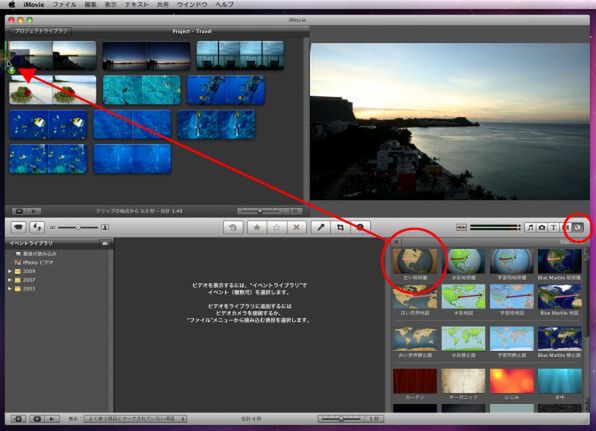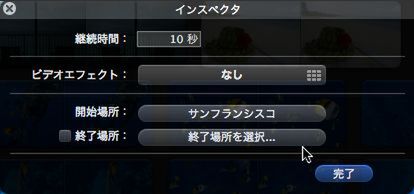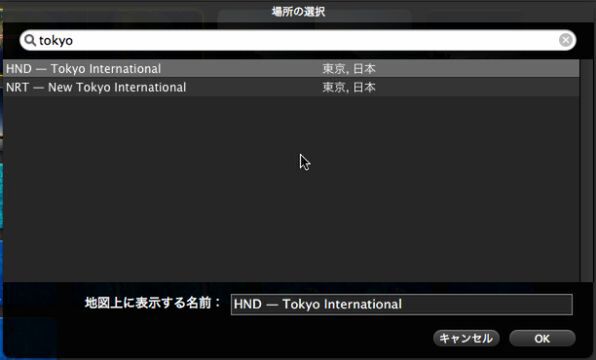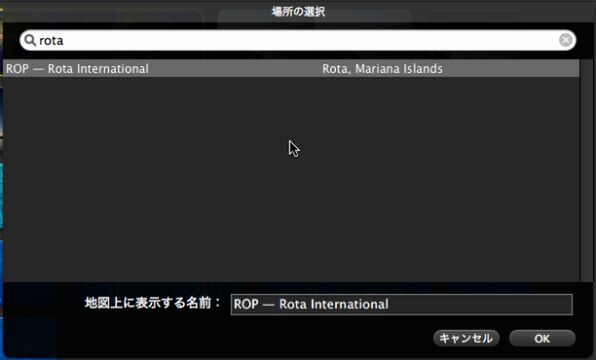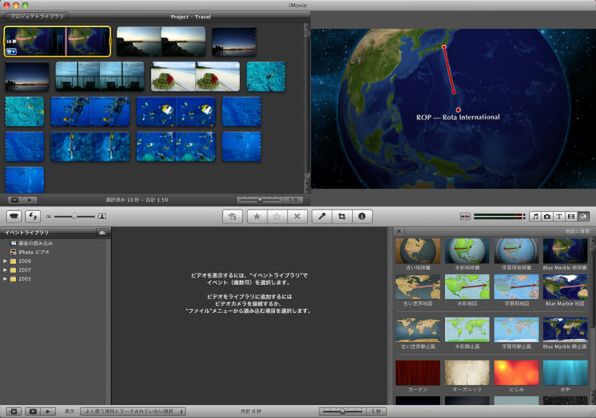今回のテーマは「旅行」。旅先で撮影したムービーを「iMovie '09」を使って編集して、最終的にYouTubeに公開する、という流れを見ていこう。
ところで、なぜ旅行なのか? それはiMovie '09に新たに搭載された「地図アニメーション」をどうしても使いたかったからだ。地図アニメーションは、iMovieの数ある演出効果の中でもひときわド派手なものだが、それだけに使い所が難しい。
そこで、違和感なく使えるシチュエーションとして選んだ素材が「旅行」というわけだ。ハマればカッコよく決まること間違いなしという、諸刃の剣のテクニック、早速、見てみよう。
出発地から目的地までを地図アニメーション!
iMovie '09の新機能「地図アニメーション」は、世界地図上で指定した2点間を線で結びつけてくれるシンプルなアニメーションだ。旅行のシチュエーションで使えば、自分の家から旅行先まで移動したことをアニメーションで説明できるだろう。特に移動距離の長い海外旅行においてオープニングムービーなどに使うと、ダイナミックに画面が動くので効果が絶大だ。
地図アニメーションをムービーに挿入するには、「地図と背景」ブラウザから、プロジェクトブラウザに目的の地図アニメーションをドラッグ&ドロップすればOKだ。
地図アニメーションのサンプル

この連載の記事
-
第16回
iPhone
結婚式のお祝いビデオ、真心を込めてMacで作ろう -
第15回
iPhone
Mac&iDVDで、遠くの家族にムービーを届けよう! -
第14回
iPhone
子どもの成長をiMovieで残そう!(後編) -
第13回
iPhone
子どもの成長をiMovieで残そう!(前編) -
第12回
iPhone
Macでビデオ編集 知っておきたい6つの疑問 -
第11回
iPhone
さらに上を目指せ ポッドキャスト収録のコツ6連発 -
第10回
iPhone
今日からDJ GarageBandでポッドキャスト作り! -
第9回
iPhone
俺の曲を聞け! GarageBandで作った音楽を共有 -
第8回
iPhone
「当方ギターのみ」でOK GarageBandでバンドやろうぜ -
第7回
iPhone
楽器って楽しい!! GarageBandでレッスンしてみた - この連載の一覧へ